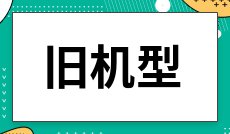小编今天为大家带来mac电脑截图的13种方法,不管你是用imac、imacpro、macbook、macbookair还是macbookpro,只要你的是macos或较旧的osx操作系统,这13种截图方法有对你很有用处,还不知道mac电脑怎么截图的朋友赶紧了解一下吧!
1)全屏选择截图
-如果要捕获整个屏幕,以下命令是最简单的方法。
-按住shift command键并按3。
-如果您运行两个或更多监视器,则需要在要捕获的屏幕上工作。
2)窗口选择截图
-如果你想捕获某个窗口,下面的命令是最简单的方法。
-按住shift command键并按4
-点击空格键并选择要截屏的窗口。
3)可变尺寸的自定义选择屏幕截图
-如果要捕获自定义大小的方形或矩形,以下命令是最简单的方法。
-按住shift command键并按4
-使用鼠标或触控板进行自定义选择。
4)捕获自定义选择
-通过在mac上找到应用程序或按命令 空格键并键入“抓取”来打开grab
-导航到要屏幕截图的屏幕
-右键单击dock中的grab图标,然后选择“捕获选择”,将出现提示
-使用鼠标或触控板进行自定义选择,通过选择文件的格式,目标和名称来保存屏幕截图。
5)捕获全屏
-通过在mac上找到应用程序或按命令 空格键并键入“抓取”来打开grab
导航到要屏幕截图的屏幕
-右键单击dock中的grab图标,然后选择“捕获选择”,以显示提示
-在提示外部单击以选择要捕获的屏幕,单击“x”关闭屏幕截图窗口
-通过选择文件的格式,目标和名称来选择删除或保存。
6)捕获所需的窗口
-通过在mac上找到应用程序或按命令 空格键并键入“抓取”来打开grab
-右键单击dock中的grab图标,然后选择“捕获窗口”,以显示提示
-单击“选择窗口”按钮,单击要截屏的窗口,单击“x”关闭屏幕截图窗口
-通过选择文件的格式,目标和名称来选择删除或保存
7)捕获定时屏幕
-通过在mac上找到应用程序或按命令 空格键并键入“抓取”来打开grab
导航到要屏幕截图的屏幕
-右键单击dock中的grab图标,然后选择“捕获屏幕”,以显示提示,单击“开始计时器”按钮
-时间过去了,10秒后抓取截图,单击“x”关闭屏幕截图窗口
-通过选择文件的格式,目标和名称来选择删除或保存。
8)自定义选择的屏幕截图
-通过在mac上找到它来打开预览。或者,点击command spacebar并输入“preview”。
-在预览中,单击顶部菜单栏左上角的“文件”。
-在下拉菜单中,选择“截图”。
-点击从选择。
9)来自所需窗口的屏幕截图
-通过在mac上找到它来打开预览。或者,点击command spacebar并输入“preview”。
-在预览中,单击顶部菜单栏左上角的“文件”。
-在下拉菜单中,选择“截图”。
-单击“从窗口”。
10)整个屏幕的屏幕截图
-通过在mac上找到它来打开预览。或者,点击command spacebar并输入“preview”。
-在预览中,单击顶部菜单栏左上角的“文件”。
-在下拉菜单中,选择“截图”。
-点击从整个屏幕。
-获取触摸栏的屏幕截图
如果你有一个带touchbar的新macbook型号,你可以截取实际的“touchbar”本身的截图。您还可以使用触摸栏通过自定义来轻松截取屏幕截图。
11)屏幕截图你的触控栏
-按shift-command-6
-这将截取您的touchbar当前状态
12)在触控栏上设置屏幕截图按钮
-点击顶部菜单栏中的查看。
-选择自定义触摸栏。
-将出现一个新菜单。只需将屏幕截图按钮拖动到触控栏即可。
-当您点击此触控栏按钮时,您将获得一组屏幕截图类型以及保存位置的选项。
13)将屏幕截图保存到剪贴板而不是文件
-要将屏幕截图保存到剪贴板而不是文件,只需将control键添加到任何键盘快捷键即可。
-例如,shift command 3将变为control shift command 3
那么截图完毕后,如何编辑屏幕截图选项呢?
例如,使用终端,您可以更改保存屏幕截图的位置以及保存它们的文件格式。
在相关的说明中,没有办法更改所有屏幕截图的默认分辨率或输出(因为它们已经具有最高质量)。
您还可以将截图保存到剪贴板,而不是作为文件,以便于粘贴。
默认情况下屏幕截图的位置
-默认情况下,屏幕截图最终会显示在桌面上。
-您可以在实际桌面上找到屏幕截图,或者打开finder窗口并单击桌面。
那如何更改屏幕截图的位置?
-按command n,将打开一个新的finder窗口。
-按命令 shift n创建一个新文件夹。
-按command space打开spotlight并输入终端。按enter键。
-在终端中键入以下短语,确保单词“location”后面有一个空格:defaultswritecom.apple.screencapturelocation
-将先前创建的文件夹拖到“终端”窗口中,该窗口将输入其目录路径。
按enter键。
-请确保您不要删除此文件夹,因为它会在以后引起问题。
如何将屏幕截图位置还原为默认值?
-按command n,将打开一个新的finder窗口
-按命令 shift n创建一个新文件夹。
-按command space打开spotlight并输入终端。按enter键。
-在终端中键入以下短语,确保单词“location”后面有一个空格:defaultswritecom.apple.screencapturelocation~/desktop
-这会将桌面恢复为屏幕截图的默认位置
如何更改输出文件格式?
-按command space打开spotlight并输入终端。
-在终端中输入以下短语,确保单词“type”后面有一个空格。但是不要输入enter:defaultswritecom.apple.screencapturetype
-在“类型”和空格后,输入您要使用的图像格式。jpg等
-按enter键。
如何粘贴剪贴板中的屏幕截图?
-要粘贴存储在剪贴板上的屏幕截图,只需使用键盘命令command v.
-或者,您可以在某个位置(例如finder文件夹)中单击鼠标右键,然后单击“粘贴”。